Vectips

olen työskennellyt kuluneen viikon ajan uuden Illustrator CS4 Everydayn kanssa. TESTATAKSENI CS4: n toimivuutta ja uusia ominaisuuksia, työstin logoja, kuvituksia, web-malleja ja paljon muuta. On joitakin suuria parannuksia CS4 versio Illustrator. Mitkä ovat uudet toiminnot? Miten ne toimivat? Onko se sen arvoista päivittää? Vastaan näihin kysymyksiin arvostelussani Illustrator CS4!
Adobe Illustrator CS4 Review
seuraavassa arvostelussa nostan esiin joitakin Illustrator CS4: n uusia ja näkyvimpiä ominaisuuksia. Se on jaettu Työtilatyökaluihin, uusiin piirustus-ja Väritystyökaluihin, parannettuihin ydintoimintoihin ja parannettuun integraatioon vientiin (nämä ovat uusi ominaisuus, joka on lueteltu Illustrator CS4-ohjesivustolla, jota käytetään uuden ominaisuuden linkin kautta Illustrator CS4: n Tervetuliaisnäytössä). Kun lyhyt kuvaus uusia ominaisuuksia kussakin luokassa, annan teille minun ottaa se. Alempana tarkastelu näet myös minun huolenaiheita, suorituskyvyn tarkastelu ja jos sinun pitäisi päivittää.
alla on erittely järjestelmästä, johon asensin Illustrator CS4: n. Myös työn tyyppi, jota olen ollut luomassa tarkistaessani sitä.
- arvostelin Illustrator CS4: ää 3,06 GHz: n Intel Core 2 Duo iMac: lla, jossa oli 4 Gt ram-muistia Mac OS 10.5.5-käyttöjärjestelmässä.
- kuluneella viikolla olen tehnyt logoja, kuvituksia ja web design-elementtejä Illustrator CS4: llä. Tiedostojen koot ovat vaihdelleet 196 kb: stä 120 mb: iin
Uudet Työtilaominaisuudet
Multiple Artboards
korvaa Crop Area tool-työkalun usealla artboardilla voidaan luoda dokumentteja, joissa on jopa 100 erikokoista taideteosta. Taulut voivat mennä päällekkäin, näkyä vierekkäin ja jopa pinota päällekkäin. Voit myös tulostaa, tallentaa ja viedä nämä taulut itsenäisesti tai yhdessä.
täytyy sanoa, että harvoin käytin Satotyökalua. Joten olen tyytyväinen Useita Artboard korvaaminen. Ottaa useita artboards on paljon helpompi työskennellä useita asiakirjoja verrattuna aikaisempiin versioihin Illustrator. Tarvitsen yleensä useita dokumentteja projektia tai kuvasarjaa varten. Mahdollisuus saada nämä asiakirjat yhdellä artboard on hienoa. Artboard-työkalulla on helppo luoda uusia tauluja, säätää kokoa ja sijoittelua sekä rajata taulut nopeasti ohjauspaneelin avulla.
ainoa ongelma, johon törmäsin useiden taulujen kanssa (ratkaisu saattaa jäädä puuttumaan), on se, että taulujen numerointia ei voi muuttaa. Jos haluaisin tehdä ensimmäisestä taulusta kolmannen, en voi. myönnettäköön, voit raahata taidetta laudalta toiselle, mutta olisi helpompaa, jos voisin vain numeroida ne eri tavalla.
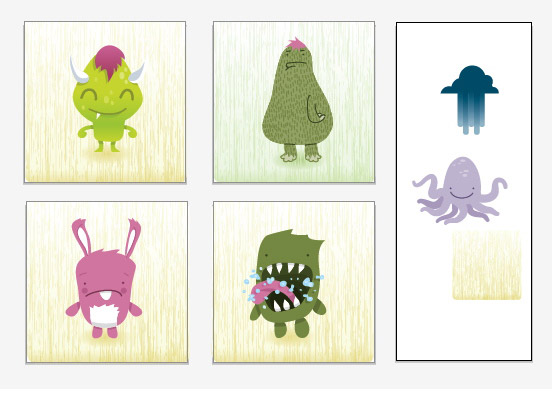
välilehtiset Asiakirjaikkunat ja Asiakirjajärjestelypaneeli
uudessa CS4: ssä voit näyttää useita dokumentteja välilehtinäkymässä tai orientoida dokumentit vierekkäin Järjestä asiakirjat-ikkunasta.
tämä uusi ominaisuus on puhdistanut rajusti työtilaani. Ennen minulla oli monta kelluvaa ikkunaa ympäri näyttöäni. Nyt voin selata välilehtiä minun avoimia asiakirjoja tai jopa näyttää avoimia asiakirjoja mukavassa järjestyksessä minun valintani.
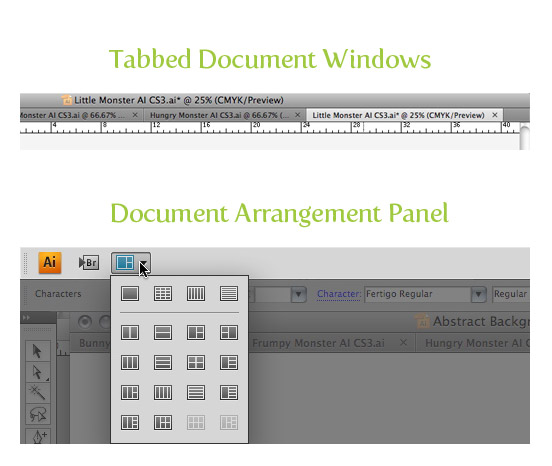
Workspace Switcher and Application Bar
uudessa CS4: ssä on sovelluspalkki. Sovelluspalkin avulla voit siirtyä nopeasti erilaisiin työtilan kokoonpanoihin tarpeidesi mukaan. Voit myös käyttää Adobe Bridgeä sovelluspalkista.
olen aina halunnut käyttää erilaisia työtiloja eri projekteissa. Olen perustanut työtiloja kuvitusprojekteihin, logoprojekteihin, web-suunnitteluprojekteihin ja niin edelleen. Työtilakytkimien sijoittaminen Sovelluspalkkiin on pieni muutos, mutta tervetullut sellainen. Se voi vain säästää muutaman klikkauksen, mutta ajan mittaan, joka voi olla minuuttia tai jopa tuntia. Näen, miten jotkut ihmiset eivät ehkä pidä ylimääräistä tilaa se vie, mutta voit helposti poistaa bar jos haluat.
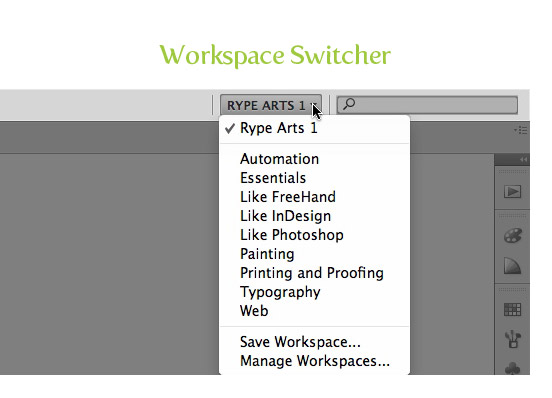
käytännölliset Älyoppaat
uudessa CS4: ssä älyoppaat ovat käytännöllisempiä. Ulkonäkö ja käyttäytyminen ovat huomaamattomampia ja ponnahdusikkunoita ilmestyy linjaus-ja mittaustiedoilla.
Älyoppaiden päivitykset ovat hienoja. Ennen CS4-versiota älykkäät oppaat saattoivat joskus hämmentää ja heikentää keskittymistäni,mutta uudet oppaat auttavat tässä.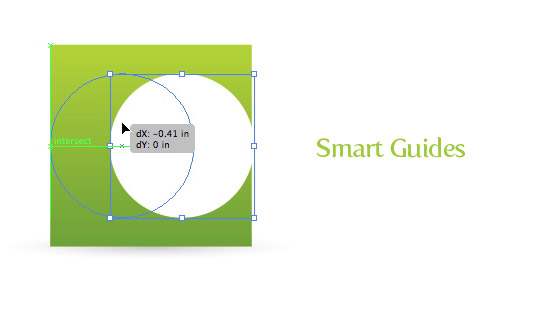
Avainkohteen kohdistus
Uusi CS4 tarjoaa sinulle nopean pääsyn avaimen kohdistusasetukseen. Avainobjekti on objekti, johon haluat toisen objektin kohdistuvan. Jos haluat määrittää ja avainobjektin, Valitse kaikki objektit ja valitse haluttu avainobjekti uudelleen.
yhdenmukaistaminen on minulle tärkeää, kun työskentelen kuvittajana. Olen iloinen Illustrator helpottaa nimetä keskeinen objekti yhdenmukaistaa toisen objektin kanssa. Lopulta, tämä on nopeuttanut kohdistamalla esineitä Illustrator minulle.
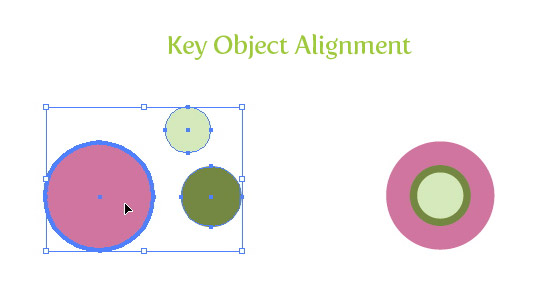
New Drawing and Color Tools
Blob Brush
uudella Blob Brushilla voi piirtää polkuja, jotka sulautuvat olemassa olevaan taideteokseen, ja piirtää polkuja, jotka ovat vain täytettyjä.
olin hyvin innoissani, kun sain tietää Möykkyharjusta Adoben julkistettua CS4: n. Se on vastannut odotuksiani paria asiaa lukuun ottamatta.
ensinnäkin kyky piirtää täytettyjä polkuja on nopeuttanut työvirtaani. Ennen kuin tekisin kalligrafisen siveltimen, piirtäisin polun, laajentaisin ulkonäköä ja puhdistaisin polut. Minun tarvitsee vain piirtää polku. Käytetään yhdessä kynä tabletti, voit luoda hienoja nestettä elementtejä.
ainoa Möykkyharjan osa, joka joskus aiheuttaa minulle ongelmia, on yhdistyvä ominaisuus. Kalligrafisella siveltimellä voin piirtää kasan päällekkäisiä polkuja ja silti pystyä kiertämään, kokoamaan ja muokkaamaan polkua. Blob-harjalla polut yhdistyvät, joten en voi muuttaa kokoa, suuntaa ja niin edelleen. Voin edelleen käyttää Kalligrafista sivellintä CS4: ssä, mutta olisi kiva saada mahdollisuus olla yhdistämättä Blob-siveltimen kanssa.

Expanded Gradients Panel and Tool
Uusi tehostettu Gradienttityökalu mahdollistaa vuorovaikutuksen kohteen gradienttien kanssa lisäämällä tai muuttamalla väripysähdyksiä, soveltamalla läpinäkyvyyttä väripysähdyksiin ja muuttamalla lineaarisen tai elliptisen gradientin suuntaa tai kulmaa. Myös Liukuväripaneeli on päivitetty. Liukuväripaneeli tarjoaa nyt valikkoon tallennettuja liukuvärejä, käyttää suoraan väripaneeleita ja soveltaa läpinäkyvyyttä muun muassa yksittäisiin väripilkkuihin.
Uusi Gradienttityökalu ja-paneeli ovat uskomattomia! Nämä laajennetut ominaisuudet vievät suuren osan arvaustyöstä, joka tuli luomalla ja muokkaamalla gradientteja aiemmissa Illustrator-versioissa. Kyky vuorovaikutuksessa kaltevuudet suoraan objektin on intuitiivisempi kuin leikkii noin sijainti ja kulma aiemmin. Lisäksi Gradienttipaneelilla on sama suuri editointiominaisuus kuin työkalulla.
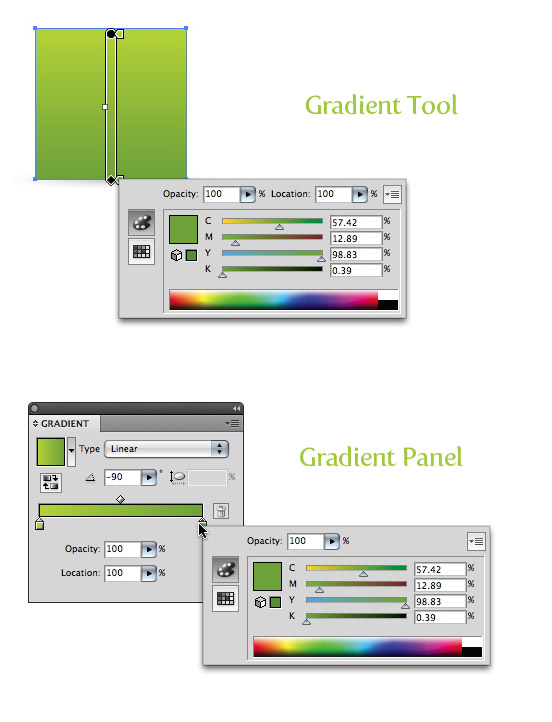
liukuvärien läpinäkyvyys
uudessa CS4: ssä voidaan määritellä yksittäisten värien läpinäkyvyys liukuvärissä.
tämä on yksi mieluisimmista parannuksista kuvittajaksi. Läpinäkyvyys liukuväreissä helpottaa pakottavien varjojen ja vinjettien luomista. Päivitetyn Gradienttipaneelin ja työkalun ansiosta tietyn väripysäytyksen opasiteetin muokkaaminen on helppoa.
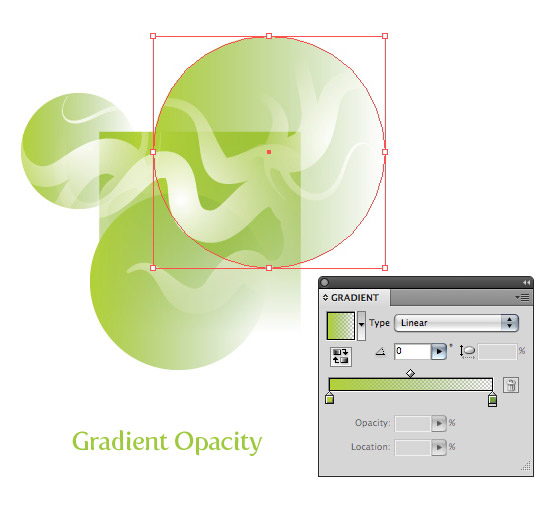
erotusten Esikatselutaulu
uudessa CS4: ssä voit nyt esikatsella erotuksia ennen tulostusta. Auttaa välttämään värinlähtövirheitä, odottamattomia spottivärejä ja ei-toivottuja ylipainatuksia.
tämä on jälleen uusi ominaisuus, joka on vihdoin tullut kuvittajalle. Ei valituksia täällä, ominaisuus tekee mitä se sanoo ja on jo auttanut minua pari projektia. Ottaa tämä ominaisuus säästää minut vaivaa avata Illustrator tiedoston toisessa ohjelmassa vain nähdä erotukset.
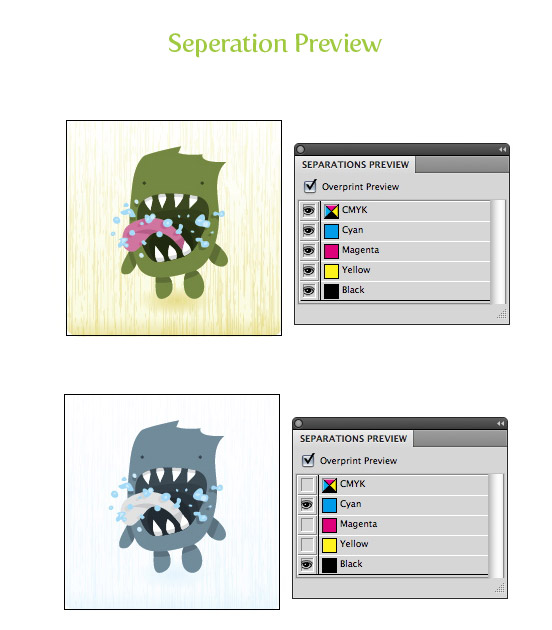
Improve Core Functionality
Clipping Masks with Clear Simplified Appearance and Access
Clipping masks in CS4 näyttää nyt naamioalueen, kun liikutat ja muutat naamioitua esinettä. Kaksoisnapsauta naamioitua objektia eristystilaan, jossa voit muokata, ja tarkastella maskia riippumatta kaikista muista kohteista.
päivitetyt leikkausmaskit ovat jo parantaneet tuottavuuttani huomattavasti ja rauhoittaneet turhautumista. Jos olet työskennellyt useita leikkautumisen naamio esineitä ja yrittänyt valita objektin niiden ympärille, tiedät mitä tarkoitan. Eristystila on myös hieno ominaisuus. Se tekee naamioidun esineen muokkaamisesta paljon helpompaa kuin ennen.
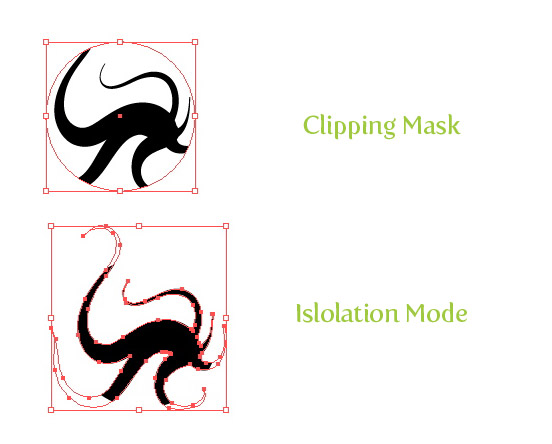
päivitetty Ulkonäköpaneeli
päivitetyn Ulkonäköpaneelin avulla voit tarkastella ja käyttää tehostettuja täysillä varustettuja säätöjä, kuten: efektit, strokes, fills ja visibility.
en innostunut päivitetystä Ulkonäköpaneelista ennen kuin ehdin oikeasti leikkiä. Nyt voit tehdä paljon objektin muokkausta yhdessä paneelissa. Tämä auttaa pomppii ympäri aivohalvaus paneeli, väri paneeli, swatch paneeli, ja edestakaisin. Ulkonäkö paneeli on nopeasti tulossa minun suosikki paneeli työskennellä.
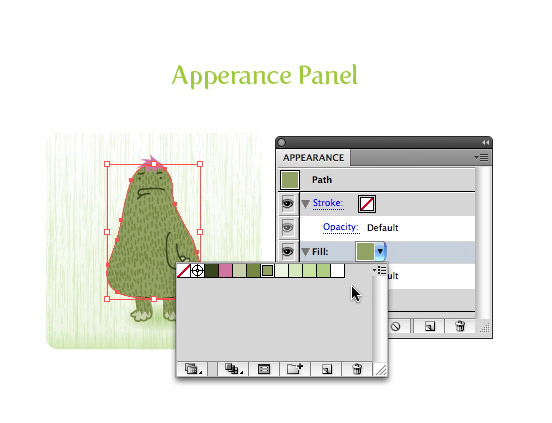
rikastettu graafisen tyylin paneeli
päivitetty graafisen tyylin paneeli tarjoaa nopean ja helpon tavan tarkastella ja soveltaa tyylejä esineisiin. Nyt voit tarkastella esikatselukuvaa sellaisena kuin se näkyy tekstissä tai valitussa objektissa. Vain efektityylit näyttävät nyt sen kohteen ääriviivat, jolle tyyli luotiin.
joskus minulla on graafinen tyyli, jossa on monia tehosteelementtejä. Rakastan sitä, että voin todella nähdä ääriviivat alkuperäisen kohteen, että se sovellettiin nyt. Esikatselukuvat ovat mukava lisäbonus, jota huomasin käyttäväni Soveltaessani graafisia tyylejä tekstiin.

Enhanced Integration at Export
Support for Flex Extensions
efficiently provide more editable, workable content to developers for web, interactive, and RIA projects.
minun ei ole vielä tarvinnut käyttää näitä ominaisuuksia, joten en voi puhua sen tuomasta lisätoiminnallisuudesta. Silti lisätoiminnot ovat yleensä tervetulleita.
Multiple artboard Export Support
Multiple artboards on nyt helppo viedä monisivuisia dokumentteja. Voit viedä kuvatauluja mihin tahansa seuraavista formaateista: PDF, PSD, SWF, JPEG, PNG, TIFF tai tuoda useita artboard Illustrator-tiedostoja Adobe InDesigniin tai Adobe Flashiin.
moninkertainen vientituki on suuri. Testaamalla eri formaatteja en törmännyt ongelmiin. Useiden taulujen vieminen monisivuiselle pdf-tiedostolle on jo säästänyt aikaa ja päänsärkyä. Lisäksi, kun tallennat alas aikaisempaan versioon illustrator voit tallentaa jokaisen artboard erillisenä tiedostona.
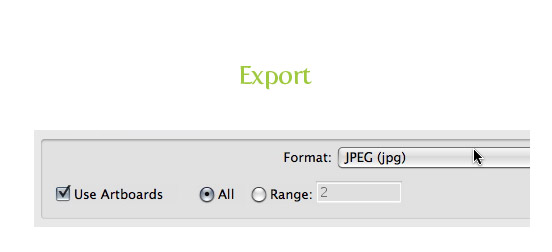
Performance
en tehnyt mitään benchmark-testausta Illustrator-yhtiön uusilla CS4-ja vanhemmilla versioilla. En kuitenkaan nähnyt vauhtia sovelluksen käynnistämisessä, asiakirjojen avaamisessa ja kokonaissuorituksessa. Myöskään suorituksessa ei nähty heikennyksiä. Käytän Mac, joten olisin halunnut nähdä 64-bittisen integraation, joka tapahtui Windows CS4-versiossa. Jos joku teistä työskentelee Windows, Oletko nähnyt eroa suorituskykyä?
bugeja, huolia ja päänsärkyä
kuvittajan käytöstä kuluneen viikon aikana olen törmännyt vain yhteen pieneen harmitukseen. Törmään tähän ongelmaan, kun käytän Pathfinder-paneelin vähennys-ja Leikkaustoimintoja. Ennen pystyin luomaan useita objekteja, ryhmittelemään ne yhteen ja vähentämään tai leikkaamaan ryhmän toisen objektin kanssa. CS4 ei anna minun tehdä sitä. Illustrator vähentää nyt vain pohjan useimmat muoto, ei ryhmitelty muoto. Olen silti löytänyt keinon kiertää se. Sen sijaan, että ryhmittelisin objektin yhteen, luon yhdistelmäpolun ulos kohteista. Kun vähennän tai leikkaan, se toimii hyvin. Tämä on hieman ärsyttävää, koska se lisää ylimääräinen askel. Mutta, uusi pathfinder paneeli ottaa pois vaihe ottaa laajentaa muodon jälkeen painamalla yksi pathfinder toimintoja. Se on siis sama asia.
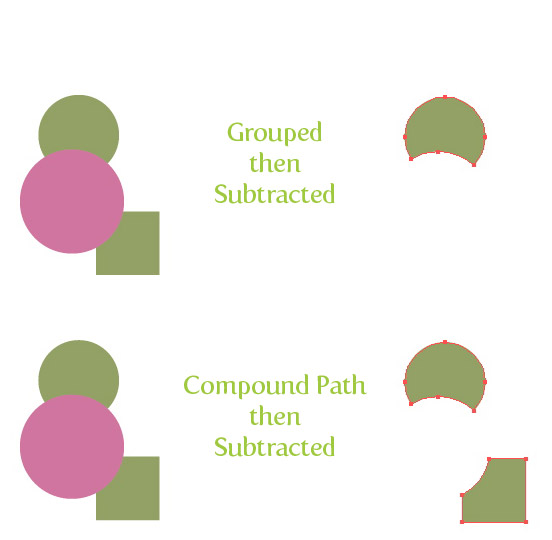
johtopäätös
olen tyytyväinen CS4: n päivityksiin ja uusiin ominaisuuksiin. Erityisesti Gradienttityökalu ja paneelipäivitys, useat taulut ja Ulkonäköpaneelipäivitys ovat tehneet minuun vaikutuksen. Nämä uudet toiminnot ovat parantaneet tuottavuuttani merkittävästi, joten se on minulle tärkeä päivitys.
Pitäisikö Sinun Päivittää?
illustrator CS4: llä on monta pakottavaa syytä päivittää. Jos olet tuottavuuden friikki kuten minä, se on sen arvoista päivittää. Käytettyäni CS4: ää vain viikon olen tullut taitavammaksi Illustratorissa. Jos et välitä nopeuttaa työvirtaa, saatat haluta päivittää, koska tiettyjä ominaisuuksia. Jos käytät liukuvärejä koko ajan Illustratorissa, kannattaa päivittää. Jos työskentelet projekteja, jotka vaativat pari dokumenttia, sinun pitäisi päivittää. CS4 on vähän jotain kaikille, vain tarkistaa ominaisuus ja katso, jos se on jotain sinulle!
mutta …
jos olet Illustrator-sivuston” kevyt ” käyttäjä, et haikaile minkään CS4: n uuden ominaisuuden puolesta, et välitä pätevyydestä tai sinulla ei ole rahaa, et jää jälkeen käyrästä, jos et päivitä. Jos käytät vielä Illustrator 10 ja alla, nyt on hyvä aika päivittää.
Aiotko päivittää?
olen utelias näkemään, kuinka moni lukija aikoo päivittää. Oletko?!







Leave a Reply